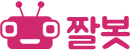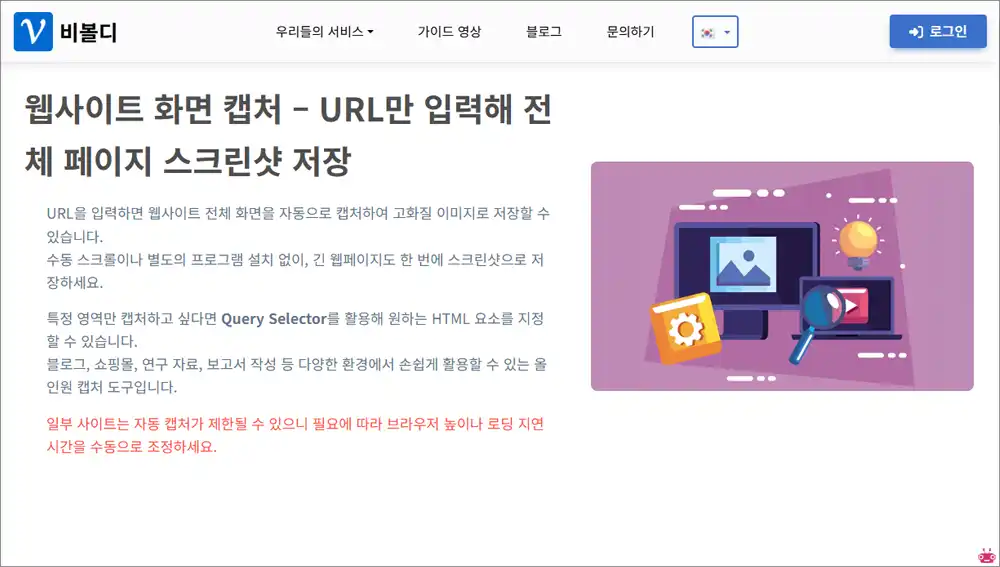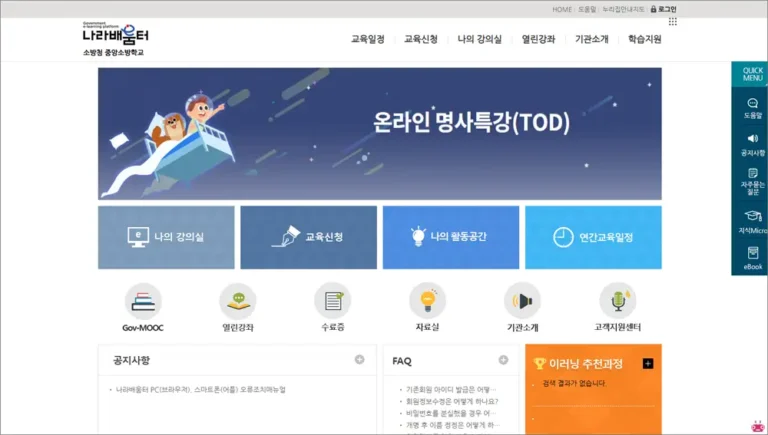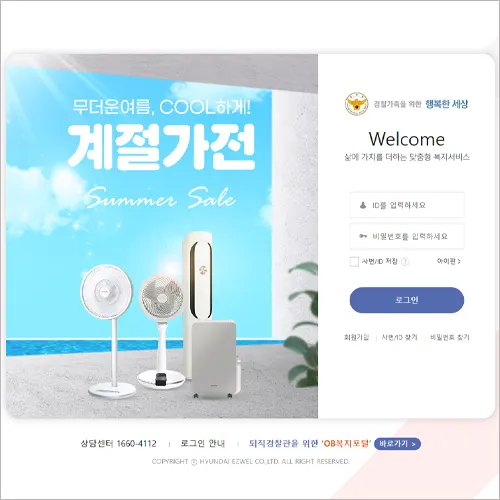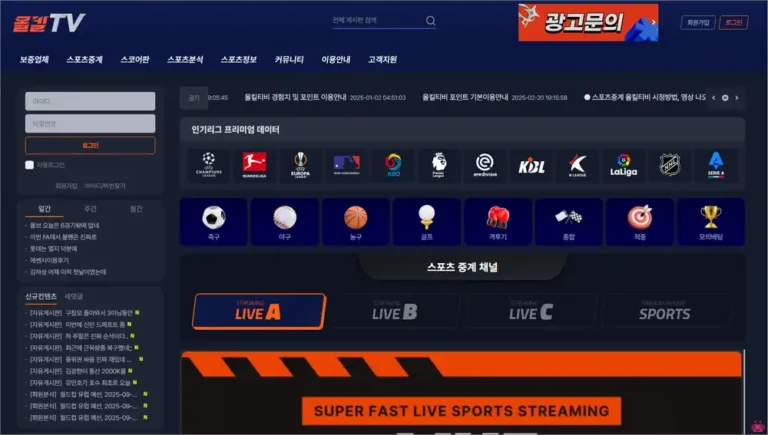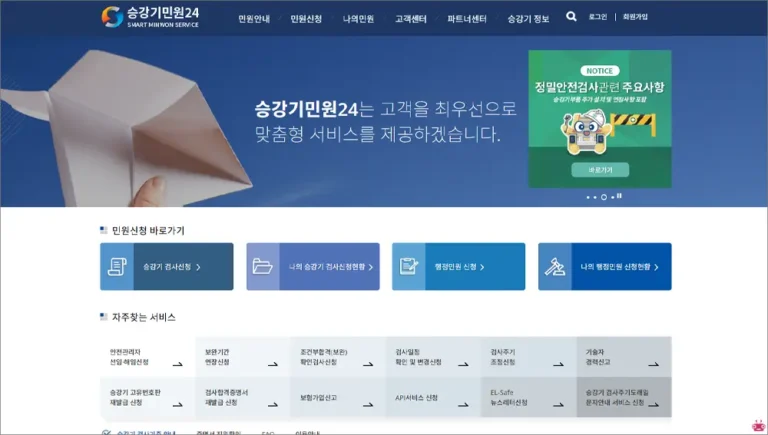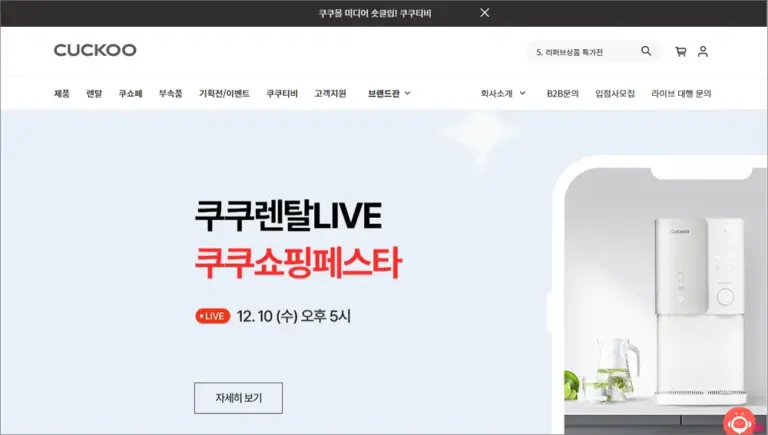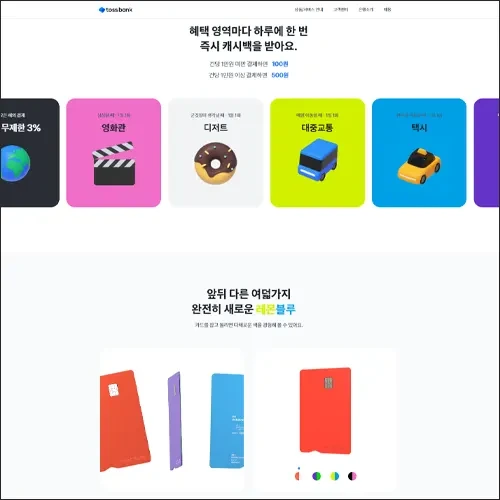사이트 캡처 사이트 소개 드립니다. 말이 이상한데요^^ 웹사이트 화면을 보이는대로 캡쳐해주는 사이트를 소개드릴까 합니다. 원래는 어떤 사이트에 접속해서 화면캡처하면 되는 일이지만, 그 사이트가 접속이 안되거나 그 사이트를 전체 화면으로 캡처하고 싶을때 유용한 점이 있어서 아래 사이트 같은 곳을 이용할 필요가 있습니다.
사이트 캡처 사이트 바로가기
https://vivoldi.com/tools/website-screen-capturer

비볼디 사이트 캡처 사이트 소개
비볼디 웹 사이트 화면 캡처 도구는 URL을 입력하면 웹사이트 전체 화면을 자동으로 캡처하여 고화질 이미지로 저장할 수 있습니다. 수동 스크롤이나 별도의 프로그램 설치 없이, 긴 웹페이지도 한 번에 스크린샷으로 저장하세요.
특정 영역만 캡처하고 싶다면 Query Selector를 활용해 원하는 HTML 요소를 지정할 수 있습니다. 블로그, 쇼핑몰, 연구 자료, 보고서 작성 등 다양한 환경에서 손쉽게 활용할 수 있는 올인원 캡처 도구입니다.
※ 일부 사이트는 자동 캡처가 제한될 수 있으니 필요에 따라 브라우저 높이나 로딩 지연 시간을 수동으로 조정하세요.
사이트 캡처 사이트 이용 팁
- 로그인하면 여러 URL을 한 번에 입력해 일괄 캡처할 수 있습니다.
- 웹사이트가 열리지 않거나 권한 오류가 발생하면 Firefox에서 다시 시도하세요.
- 이미지 또는 동영상이 모두 캡쳐되지 않을 때 브라우저의 높이를 수동으로 설정하세요.
- Retina 모드 (화소를 2배 늘려 고해상도 이미지로 저장)
- 로드 후 1초 지연 캡처나 특정 영역 캡처를 이용해 보세요.
※ 요금제를 업그레이드하여 제한없이 비볼디의 온라인 도구를 이용할 수 있습니다.
자주하는 질문
웹사이트 화면 캡쳐 온라인 도구의 장점은 무엇인가요?
비볼디의 웹사이트 캡쳐 도구는 별도 설치 없이 브라우저에서 바로 사용할 수 있어 가장 빠르고 간편한 방법입니다.
URL만 입력하면 웹사이트 전체 화면은 물론 특정 영역까지 고화질 이미지로 즉시 캡처할 수 있습니다.
- 원클릭 캡처: 프로그램 설치 없이 URL 입력만으로 실행
- 다양한 활용: 보고서, 블로그, SNS, 연구 자료 등 어디서나 사용 가능
- 모바일 지원: 데스크톱뿐 아니라 스마트폰·태블릿에서도 동일한 기능 제공
캡처한 이미지는 바로 다운로드 가능하며, 고화질 그대로 저장되므로 업무 효율과 생산성을 크게 높일 수 있습니다.
웹사이트 화면 캡쳐를 사용하는 이유는 무엇인가요?
웹사이트 화면 캡쳐 도구는 웹페이지가 변경되기 전에 중요한 정보를 記錄·보관하기 위해 꼭 필요한 도구입니다.
서비스 약관, 정책, 공지사항처럼 변경 이력이 중요한 자료를 미리 캡쳐해 두면, 나중에 비교·증빙 자료로 활용할 수 있습니다.
또한,
- 디자이너·개발자: 레이아웃, UI/UX 레퍼런스 수집
- 쇼핑몰·블로그 운영자: 상품 정보·리뷰·이미지 기록
- 비즈니스·교육 현장: 보고서, 발표 자료, 연구 자료 보관
등 다양한 목적으로 폭넓게 활용할 수 있습니다. 단, 캡쳐·공유 시에는 저작권과 개인정보 보호 정책을 반드시 준수해야 안전하게 사용할 수 있습니다.
페이지 로딩 지연 캡쳐 기능은 무엇인가요?
웹페이지가 완전히 로드되기 전에 캡쳐하면 이미지, 광고, 동적 콘텐츠가 빠져 불완전한 스크린샷이 저장될 수 있습니다.
이를 방지하기 위해 제공되는 기능이 페이지 로딩 지연 캡쳐입니다.
이 기능은 웹사이트 접속 후 1~5초 정도 대기한 뒤 모든 요소(텍스트·이미지·스크립트)가 정상적으로 표시된 상태에서 캡쳐를 시작합니다.
따라서 완전한 웹페이지 스크린샷을 얻을 수 있으며, 특히 로딩이 느린 사이트나 외부 콘텐츠가 많은 페이지에서 효과적입니다.
캡쳐 결과가 잘리지 않거나 일부만 보이는 문제가 있다면 지연 시간을 5초 이상으로 늘려 설정해 보세요.
일부 사진이나 동영상이 캡쳐되지 않는 이유는 무엇인가요?
웹페이지 캡쳐 도중 이미지·동영상 누락이 발생하는 가장 큰 이유는 브라우저가 화면을 완전히 렌더링하기 전에 캡쳐가 시작되기 때문입니다.
특히 스크롤이 긴 페이지나 동적 콘텐츠(사진, 동영상, 광고 등)가 많은 경우, 일부 요소가 늦게 로드되면서 캡쳐 화면에 비어 보일 수 있습니다.
해결 방법
- 렌더링 모드 변경: 캡쳐 도구의 렌더링 방식을 Firefox 모드로 전환하면, 긴 웹페이지나 멀티미디어 요소가 많은 화면도 더 안정적으로 캡쳐할 수 있습니다.
- 페이지 로딩 지연 설정: 캡쳐 시작 전 3~5초 이상 딜레이를 주면, 모든 사진과 동영상이 정상적으로 표시된 상태에서 캡쳐됩니다.
- 브라우저 캐시 확인: 간혹 캐시 문제로 일부 이미지가 누락될 수 있으므로 새로고침 후 다시 시도하세요.
이렇게 설정을 조정하면 고화질 스크린샷을 빠짐없이 캡쳐할 수 있습니다.
이상입니다.
[다른글]